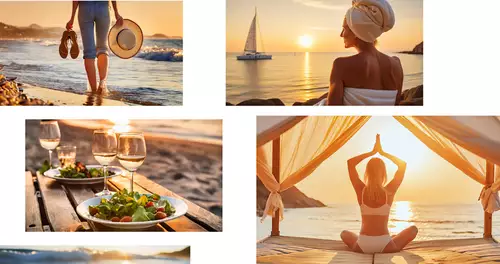AVISynth ist ein sehr komplexer Frameserver, dem wir eine größere Artikelserie widmen wollen. Im zweiten Teil wollen wir einmal kurz und einfach beschreiben, wie AVISynth grundsätzlich funktioniert.
Schema F
Der Anwender erstellt ein einfaches Textdokument (Script), in dem er beschreibt, aus welchen Input Files AVISynth seinen Output generieren soll. Dieses Script trägt die Endung .AVS und kann von vielen Programmen geöffnet werden. Auch für kommerzielle Programme wie Adobe Premiere oder Vegas gibt es entsprechende Import-Filter, jedoch werden wir im Laufe dieser Serie noch andere Möglichkeiten kennen lernen, diese komplett zu umgehen.
Bevor es jetzt zu theoretisch wird, vielleicht gleich mal ein einfaches Beispiel, damit man sich die Funktionsweise von AVISynth besser vorstellen kann:
Wir haben ein Programm, das nativ keine AVCHD-M2T-Files lesen kann sondern nur die VideoforWindows-Schnittstelle unterstützt. Nun wollen wir aber dennoch den Videoclip C:/AVCHD_Test.m2t importieren. Dafür erstellen wir ein einfaches Textfile, in dem nur folgende Anweisung steht:
DirectShowSource("C:AVCHD_Test.m2t")
anschließend speichern wir dieses Script unter dem Namen
AVCHD_Test.avs
irgendwo auf der Festplatte ab.
Importieren wir nun mit unserem Programm die Datei ”AVCHD_Test.avs” wie einen Clip, so kann auf den Originalclip wie von Geisterhand zugegriffen werden, obwohl das Programm eigentlich keine M2T-Clips unterstützt.
Wie geht das?
Damit das ganze funktioniert, muss neben AVISynth natürlich dennoch eine AVCHD-Codec im System installiert sein. Diese Codec-Klasse ist oft ein so genannter DirectShow-Filter (bzw. DirectShow Codec). Mit dem Befehl in der einzigen Script-Zeile „DirectShowSource“ weisen wir AVISynth an, den genannten Clip über das DirectShow-Interface zu entpacken. Anschließend steht er als unkomprimierter VideoForWindows-Datenstrom bereit. Und diesen kann die Applikation verstehen. AVISynth schaltet sich sozusagen als Codec-Dolmetscher dazwischen und übersetzt den Videostrom in ein verständliches Format.
Im Gegenzug muss der Anwender eine entsprechende Dolmetscher Datei (Script) verfassen, damit AVISynth weiß, was es zu tun hat. Durch entsprechende Script-Befehle kann AVISynth beim Durchreichen den Clip auch noch weitgehend verändern. Beispielsweise Skalieren, Deinterlacen oder Farbkorrigieren. Aber auch weitaus komplexere Manipulationen wie beispielsweise das Zusammenlegen von 2 Clips zu einem 3D-Stream sind elegant möglich.
Bevor wir uns solche Tricks näher ansehen, müssen wir AVISynth erst einmal installieren und eine schöne Testumgebung zum Ausprobieren von Scripten einrichten. Und darum geht’s dann auch im kommenden Teil 3 unserer AVISynth Tricks...